Solucionar problemas con oportunidades
Siga las instrucciones de este artículo para solucionar los problemas que podría surgir al trabajar con oportunidades.
Problemas de oportunidad y resolución para vendedores
Cómo cerrar una oportunidad?
Tanto si el cliente ha aceptado o rechazado su propuesta, es recomendable cerrar la oportunidad como ganada o perdida.
Al cerrar una oportunidad, la oportunidad se marca como completa y no se puede cambiar. Para realizar más cambios en una oportunidad, puede volver a abrirlo.
Nota:
En el momento de cerrar la oportunidad, escriba los ingresos reales y la fecha de cierre real. Los ingresos reales se usan con fines de informes en gráficos e informes de Dynamics 365 Sales.
Para cerrar una oportunidad, abra el registro de oportunidades y, en la barra de comandos, seleccione Cerrar como Ganado o Cerrar como Perdido.
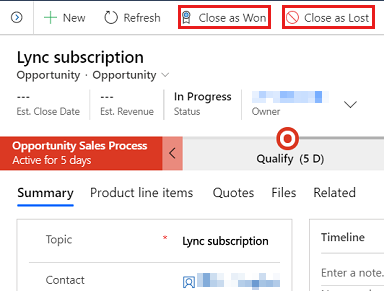
Problema 1: no se puede cerrar una oportunidad
Estos son algunos errores que puede ver al cerrar una oportunidad:
- Error 1: No se puede cerrar la oportunidad
- Error 2: Acceso denegado o Permisos insuficientes
- Error 3: la oportunidad ya se ha cerrado
En las secciones siguientes se describe cada uno de estos errores y cómo puede resolverlos.
Error 1: No se puede cerrar la oportunidad
Causa
Puede haber cotizaciones activas o de borrador asociadas a la oportunidad.
Solución
En el registro de oportunidad, vaya a la pestaña Comillas (o a la pestaña Elemento de línea Comillas).
Asegúrese de que ninguna de las comillas está en el estado Borrador o Activo.
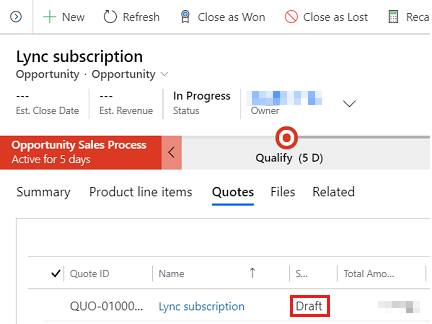
Error 2: Acceso denegado o Permisos insuficientes
Causa
No tiene permisos suficientes para la oportunidad de cerrar.
Solución
Pida al administrador del sistema que le conceda los permisos necesarios.
Error 3: la oportunidad ya se ha cerrado
Causa
La oportunidad de cerrar ya está marcada como Ganada o Perdida.
Solución
Si desea realizar cambios en la oportunidad ya cerrada, vuelva a abrir la oportunidad, realice cambios y vuelva a cerrarla.
Problema 2: no se puede editar una oportunidad
Si ya ha cerrado una oportunidad como Won o Lost, se convierte en de solo lectura y no puede cambiarla. Para realizar cambios en una oportunidad cerrada, vuelva a abrirlo.
Para volver a abrir, abra la oportunidad y, en la barra de comandos, seleccione Volver a abrir la oportunidad.
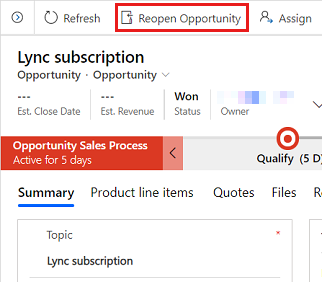
Problema 3: no se pueden agregar productos a una oportunidad
Estos son algunos errores que puede ver al agregar productos a una oportunidad:
- Error 1: Debe seleccionar una lista de precios antes de intentar agregar un producto
- Error 2: debe proporcionar un valor para la descripción del producto
- Error 3: Solo se pueden agregar productos activos
Error 1: Debe seleccionar una lista de precios antes de intentar agregar un producto
Causa
No ha seleccionado una lista de precios para la oportunidad. Se requiere seleccionar una lista de precios para agregar productos a una oportunidad.
Solución
- En el registro de oportunidad, vaya a la pestaña Elemento de línea de producto.
- En el campo Lista de precios, seleccione una lista de precios para la oportunidad.
Error 2: debe proporcionar un valor para la descripción del producto
Causa
Al crear un producto de escritura, no ha escrito el nombre del producto.
Solución
Escriba el nombre del producto.
Error 3: Solo se pueden agregar productos activos
Causa
Al agregar un producto existente, ha seleccionado un producto en el estado Borrador .
Solución
Asegúrese de que el producto que desea agregar está en estado Activo y, a continuación, agregue el producto.
Problemas de cierre de oportunidades y resolución para los administradores del sistema
Problema: Error de permisos insuficientes o Acceso denegado cuando un usuario intenta cerrar una oportunidad
Causa
El usuario que intenta cerrar la oportunidad no tiene permisos suficientes en la oportunidad en la que trabaja.
Solución
- Vaya a Configuración>Rol de seguridad.
- Abra el rol de seguridad del usuario.
- Asigne permisos Read, Create, Append, Append To al rol de seguridad del usuario en el nivel de usuario en la entidad Opportunity y la entidad personalizada.
Subgrids del equipo de partes interesadas y ventas
Problema: no se pueden ver los registros de conexión agregados desde la subgrid Partes interesadas.
Causa
La subgrid partes interesadas lista para usar solo muestra las conexiones que tienen una categoría de rol de conexión de partes interesadas. Para obtener más información, consulte ¿Cómo se realiza el seguimiento de las partes interesadas y los miembros del equipo de ventas para obtener oportunidades?.
Solución
- En el registro de oportunidad, seleccione la pestaña Relacionado y, a continuación, seleccione Conexiones.
- En la subgrid Conexiones , seleccione el registro de conexión que agregó.
- Abra el rol de conexión seleccionado en el campo As this role (Como este rol ).
- Asegúrese de que la categoría de rol de conexión esté establecida en Parte interesada. Si no es así, seleccione Parte interesada en la lista desplegable Categoría de rol de conexión.
Problemas de vista de canalización de oportunidades
Problema 1: La vista de canalización no muestra burbujas en el seguimiento de la oferta
Causa
Hay varias razones por las que es posible que las burbujas no sean visibles:
- El gráfico de burbujas muestra solo las primeras 50 entradas de oportunidad válidas, lo que significa que las que tienen los campos definidos eje X, eje Y, radio y Segmento por campos. Esto puede dar lugar a que algunas o todas las burbujas no aparezcan en el gráfico a pesar de estar presentes en la vista de cuadrícula.
- Si los campos msdyn_Score (puntuación de oportunidad) y msdyn_Grade (grado de oportunidad) se seleccionan como campos de información sobre herramientas para el rastreador de ofertas, los filtros "no nulos" de estos campos se aplicarán a las oportunidades para el gráfico de burbujas , filtrando potencialmente todas las oportunidades del gráfico a pesar de estar visibles en la vista de cuadrícula.
Solución
Para resolver este problema, siga estos pasos:
Asegúrese de que los campos seleccionados para la configuración de seguimiento de la oferta en Configuración de la aplicación en la página de configuración de canalización de oportunidades tienen valores para los campos eje X, eje Y, radio y Segmento por campos.
Evite usar los campos msdyn_Score (puntuación de oportunidad) y msdyn_Grade (grado de oportunidad) como los campos Información sobre herramientas, eje X, eje Y, radio y Segmento por para asegurarse de que las burbujas aparecen en el rastreador de la oferta. Como alternativa, habilite la puntuación de oportunidades predictivas en la organización para rellenar los datos de los
msdyn_Scorecampos ymsdyn_Grade.
Problema 2: La vista de canalización no muestra todas las burbujas en el rastreador de la oferta
El gráfico de burbujas está diseñado para mostrar un máximo de 50 oportunidades para mantener la claridad del gráfico de burbujas.
Problema 3: Los privilegios de acceso del administrador de revisiones se asignan automáticamente a los roles recién creados
Cuando un administrador publica la configuración del administrador de ofertas desde Configuración de la aplicación en la página de configuración de canalización de oportunidades, los prvReadmsdyn_dealmanageraccess privilegios y prvReadmsdyn_dealmanagersettings se conceden automáticamente a todos los roles recién creados en el entorno.
Este comportamiento es por diseño. Permite a los usuarios leer la configuración del administrador de operaciones para mostrar el gráfico de burbujas en la vista de canalización.
Para obtener más información, consulte Administración de oportunidades.